1、打开PPT,将PPT切换到功能区的“插入”选项卡状态。
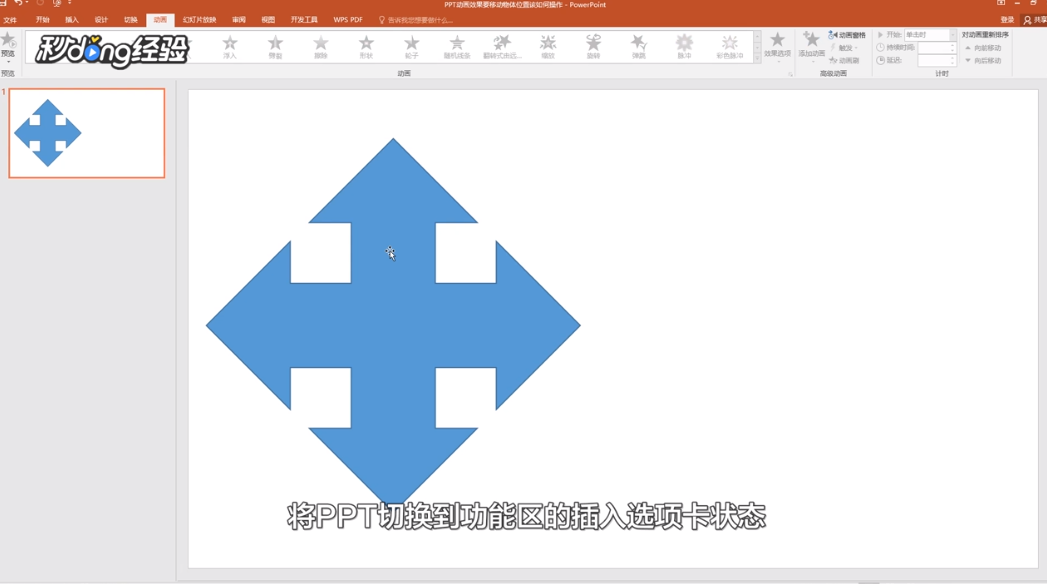
2、点击“插入”组内的“形状”选项,选择一个形状插入到幻灯片中。
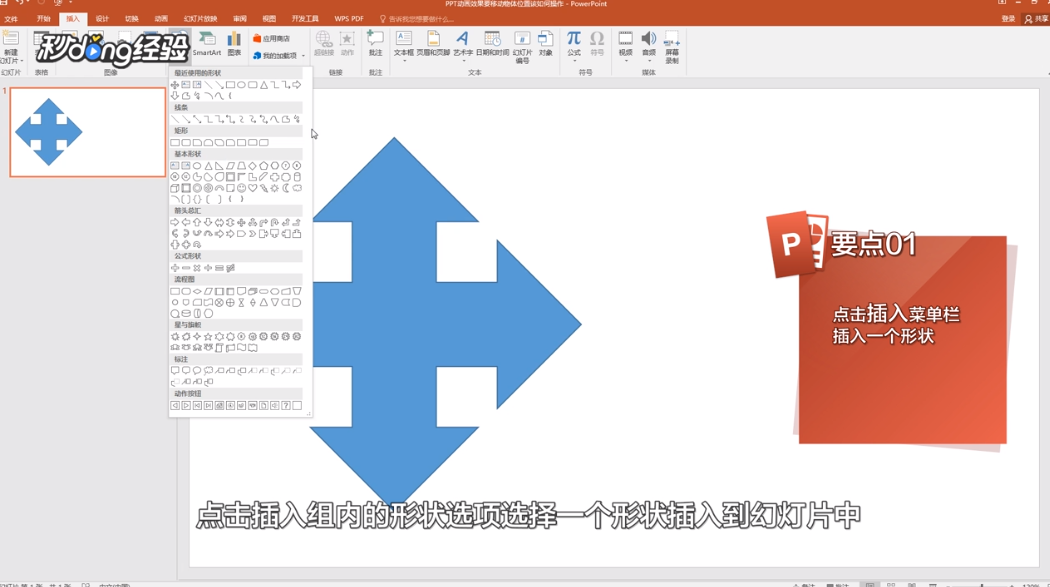
3、选中动画对象,将PPT切换到功能区的“动画”选项卡状态。
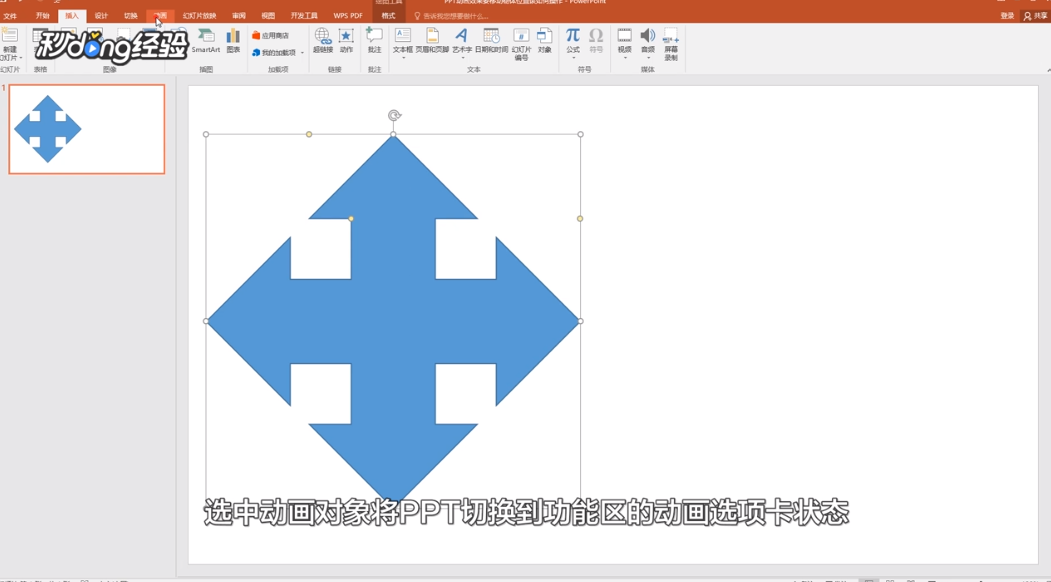
4、点击动画组后面的下拉三角,在显示的菜单中选择“其他动作路径”选项。
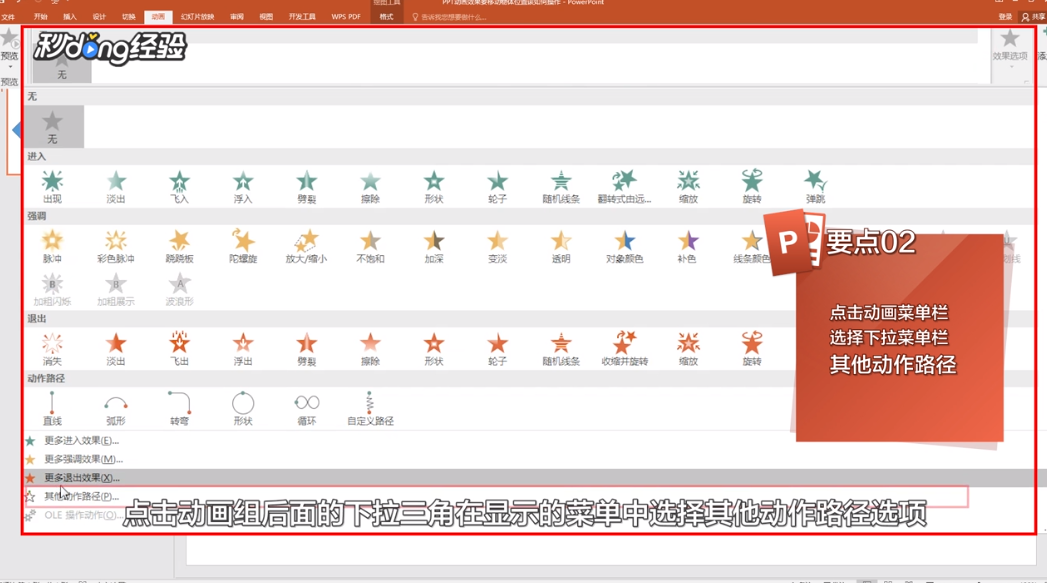
5、弹出窗口,根据需要选择合适的路径,点击“确定”即可。
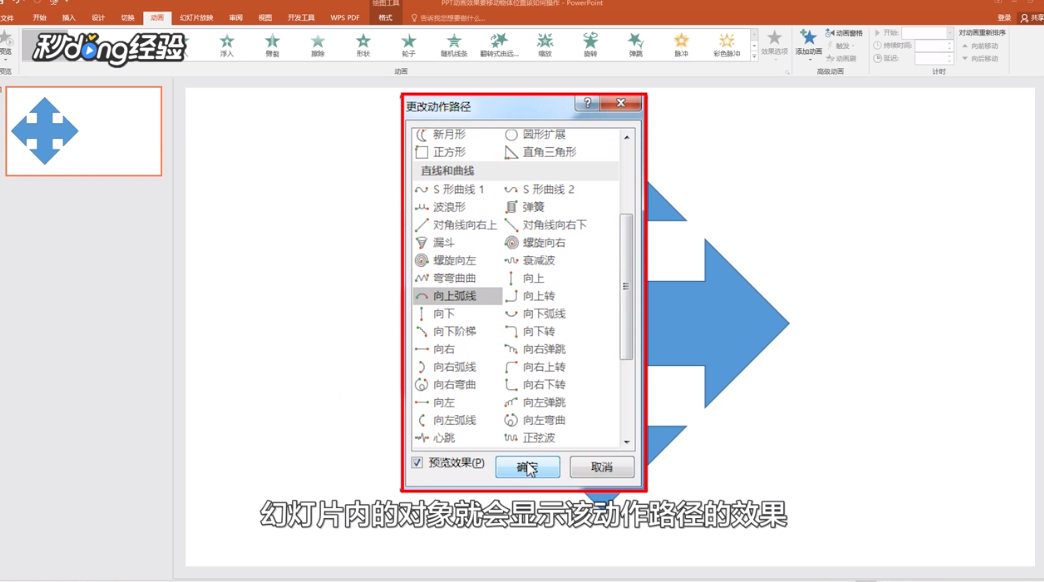
6、总结如下。

时间:2024-10-12 19:08:08
1、打开PPT,将PPT切换到功能区的“插入”选项卡状态。
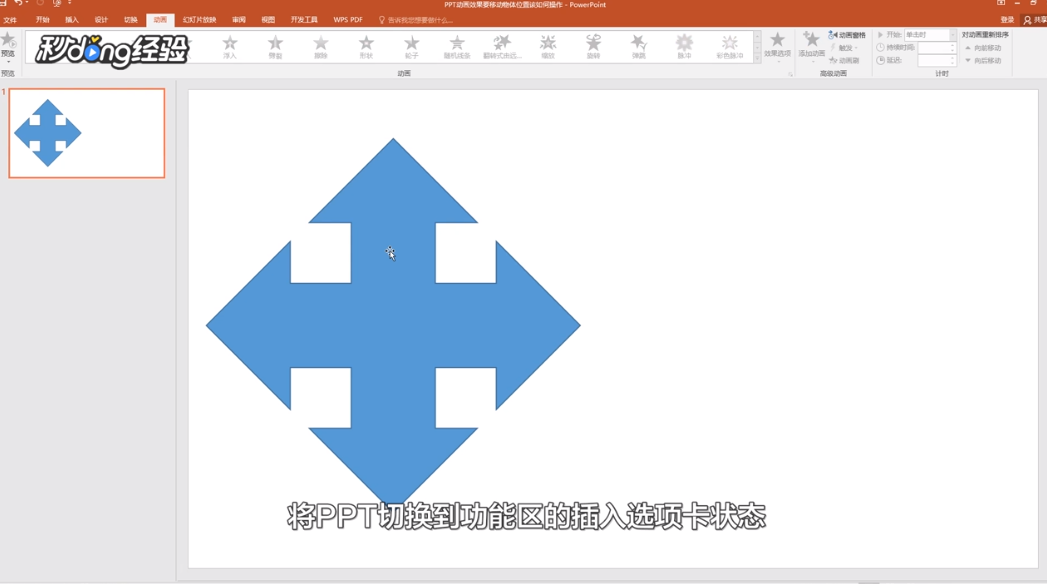
2、点击“插入”组内的“形状”选项,选择一个形状插入到幻灯片中。
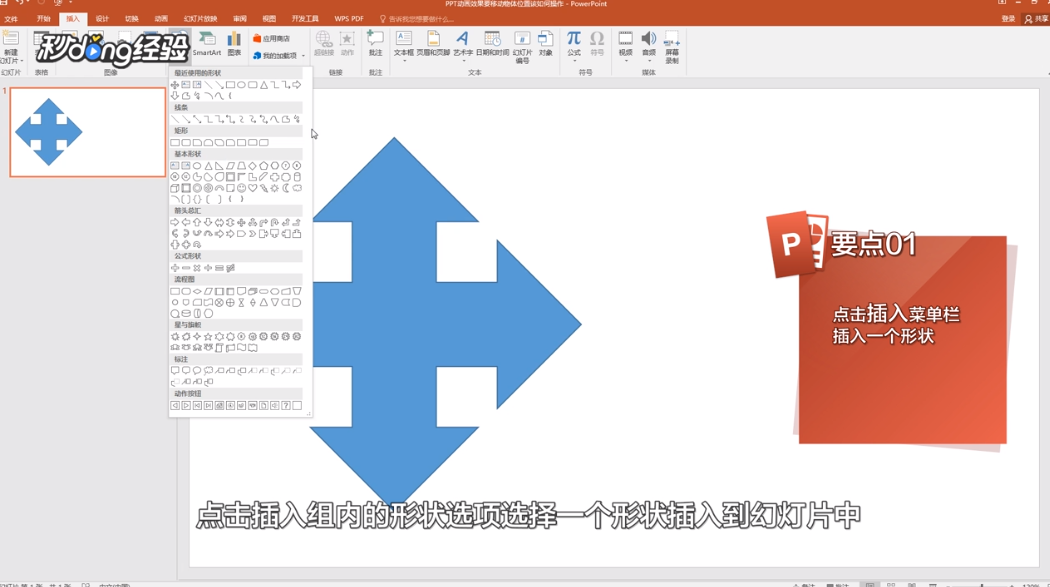
3、选中动画对象,将PPT切换到功能区的“动画”选项卡状态。
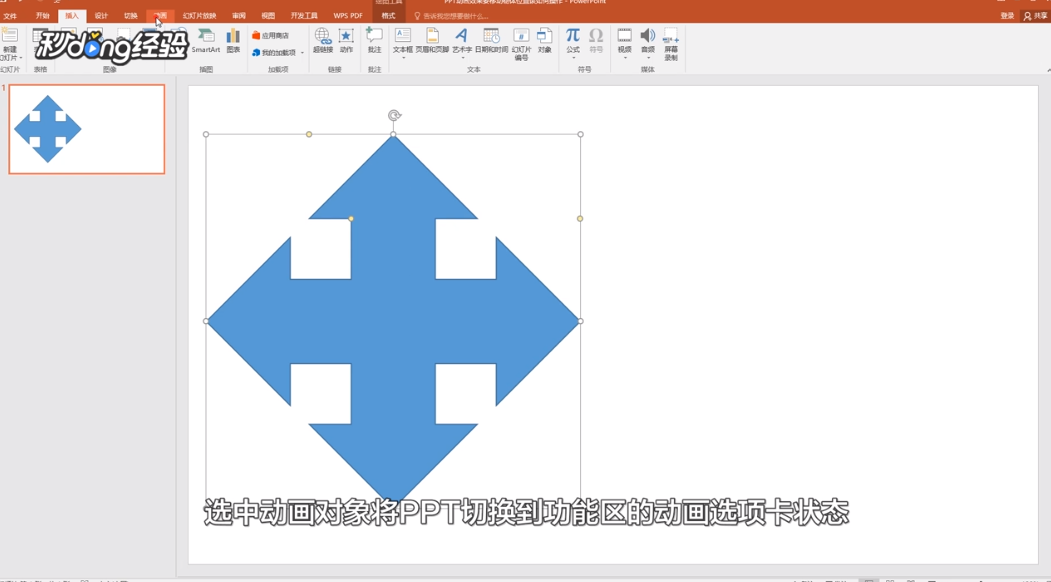
4、点击动画组后面的下拉三角,在显示的菜单中选择“其他动作路径”选项。
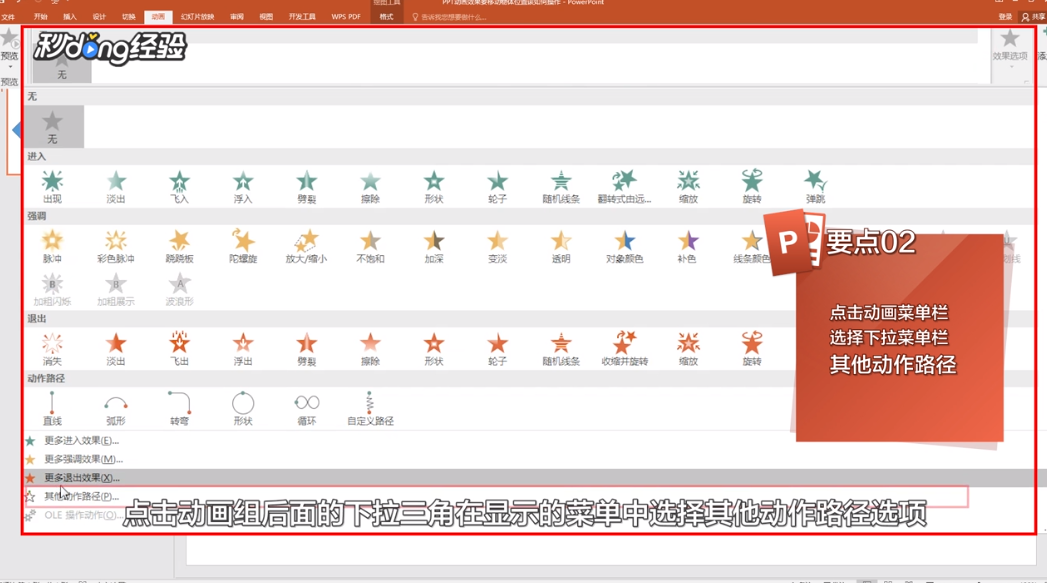
5、弹出窗口,根据需要选择合适的路径,点击“确定”即可。
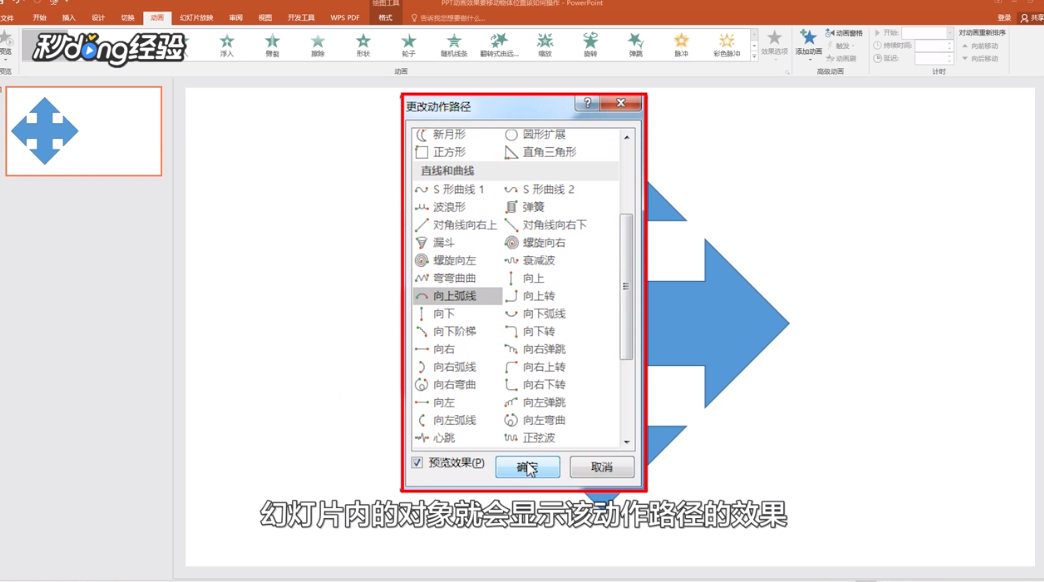
6、总结如下。

